Fusion sonneries : comment créer des sonneries pour iPhone/Android ?
Par Pierre Dubois • 2025-06-30 15:23:19 • Solutions éprouvées
Astuces de montage vidéo
- 1. Fusionner vidéo+
- 2. Fusionner audio+
-
- 2.1 Fusionner fichiers M4A en ligne
- 2.2 Fusionner des fichiers WAV
- 2.3 Créer sonneries pour iPhone/Android
- 2.4 Fusionneurs MP3 pour Windows/Mac/en ligne
- 2.5 Fusionner MP3 sur Android et iOS
- 2.6 Combiner chansons en ligne
- 2.7 Fusionner Audio/Chansons/Musique
- 2.8 Combiner des pistes dans Audacity
- 2.9 Fusionner fichiers MP3 en ligne
- 3. Astuces pour fusionner des fichiers+
Vous n'avez pas besoin de vous contenter de ces anciennes sonneries proposées par les fournisseurs de services lorsqu'il existe une option qui vous permet de créer vos sonneries personnalisées. En utilisant les derniers logiciels et outils, vous pouvez désormais créer vos sonneries à partir de votre chanson, de votre musique ou de tout autre fichier audio préféré. De plus, plusieurs clips audio peuvent être fusionnés à l'aide du logiciel pour créer une sonnerie personnalisée. Nous vous proposons ici ces outils de fusion de sonneries en détail.
- Partie 1. Meilleur Assembleur de Sonnerie pour Couper/Fusionner des Fichiers audio dans Tous les Formats
- Partie 2. Étapes pour Créer des Sonneries Personnalisées sur iPhone à l'Aide de Garageband
- Partie 3. Outil Fusion de Sonneries en Ligne : Comment Créer des Sonneries en Ligne et Gratuitement
Partie 1. Meilleur Assembleur de Sonnerie pour Couper/Fusionner des Fichiers audio dans Tous les Formats
Si vous cherchez le meilleur assembleur de sonneries qui vous aide à accomplir la tâche rapidement, Wondershare UniConverter est certainement le logiciel à utiliser dans ce cas. Cette excellente boîte à outils prend en charge tous les principaux formats tels que MP3, WMV, AAC et autres. Vous pouvez couper et supprimer les parties indésirables de votre fichier audio pour les utiliser comme sonnerie ou même fusionner plusieurs clips audio. Le fichier audio créé peut être facilement transféré sur l'iPhone, le téléphone Android et d'autres appareils pour être utilisé comme sonnerie. Le logiciel peut être téléchargé et installé sur les systèmes Windows et Mac en quelques étapes simples.
 Wondershare UniConverter - Meilleur Outil de Fusion et de Création de Sonneries
Wondershare UniConverter - Meilleur Outil de Fusion et de Création de Sonneries

- Meilleur outil de fusion audio pour fusionner facilement vos sonneries avec le rognage, la coupe, la fusion et bien d'autres.
- Permet de modifier des vidéos en les rognant, en les recadrant, en les coupant, en les fusionnant, en ajoutant des filigranes, en appliquant des effets, etc.
- Prend en charge plus de 1 000 formats vidéo/audio, y compris MP4, MOV, WMV, MP3, WAV et préréglages pour les appareils.
- Vitesse de conversion 90 fois plus rapide que les convertisseurs courants avec la technologie APEXTRANS unique.
- Graver et personnaliser des vidéos sur votre DVD avec des modèles de menu de DVD gratuits.
- Télécharger ou enregistrer des vidéos à partir de YouTube et de plus de 10 000 autres sites de partage de vidéos.
- Transférer directement des fichiers audio d'un ordinateur vers un iPhone, un iPad et d'autres appareils et vice versa.
- Boîte à outils polyvalente : éditeur de métadonnées vidéo, créateur de GIF, compresseur vidéo et enregistreur d'écran.
- Systèmes d'exploitation pris en charge : Windows 10/8/7/XP/Vista, macOS 11 Big Sur, 10.15 (Catalina), 10.14, 10.13, 10.12, 10.11, 10.10, 10.9, 10.8, 10.7, 10.6.
Étapes pour couper/fusionner une sonnerie à l'aide de Wondershare UniConverter
Étape 1 Ajoutez des fichiers audio pour créer une sonnerie
Installez et lancez le logiciel Wondershare UniConverter sur votre système. Puis, dans l'onglet Fusion, cliquez sur l'icône +Ajouter des Fichiers pour parcourir et charger le fichier audio. Plusieurs fichiers peuvent être ajoutés ici. Vous pouvez également faire glisser et déposer les fichiers.
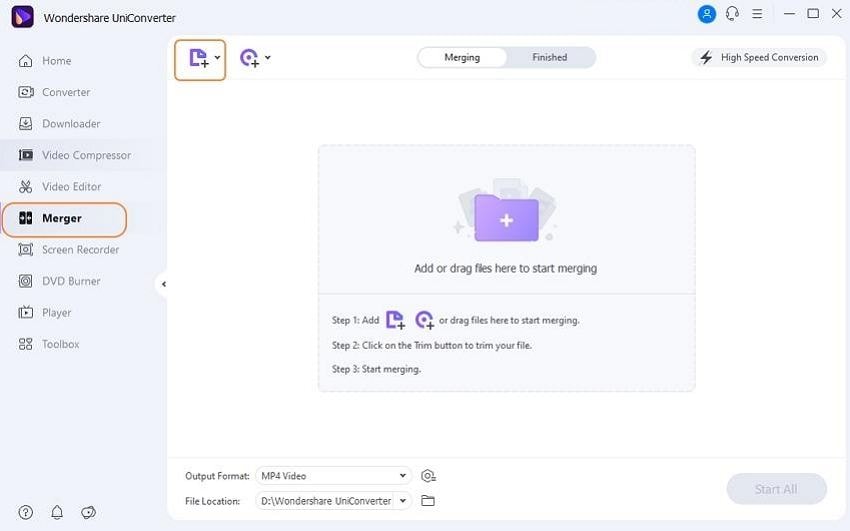
Étape 2 Coupez et fusionnez les segments de la sonnerie
Les icônes pour Couper, Recadrer et Effet sont présentes sous la vignette du fichier ajouté. Cliquez sur la première icône Couper et une nouvelle fenêtre d'édition s'ouvrira. Déplacez le curseur sur le fichier pour sélectionner la partie audio. Cliquez sur le bouton Couper et la pièce sélectionnée sera enregistrée en tant que Segment1. De même, plusieurs segments peuvent être créés. Ensuite, choisissez le segment que vous souhaitez supprimer et cliquez sur le bouton Supprimer . Maintenant, si vous allez fusionner les parties restantes en un seul fichier, cochez la case Fusionner en un seul fichier. Si les données ne sont pas combinées, elles s'ajouteront à l'interface principale en tant que segments séparés.
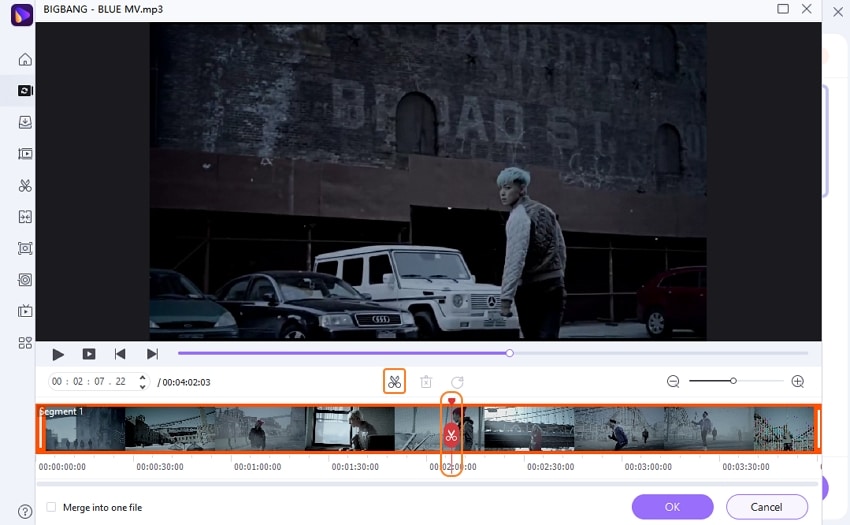
Appuyez sur le bouton OK pour confirmer les modifications.
Étape 3 Sélectionnez le format audio
Dans l'onglet Format de Sortie situé au niveau du coin inférieur gauche, sélectionnez le format cible dans la liste Audio. Choisissez également la qualité du fichier. Cliquer sur le bouton Démarrer Tout afin de lancer le processus de fusion.
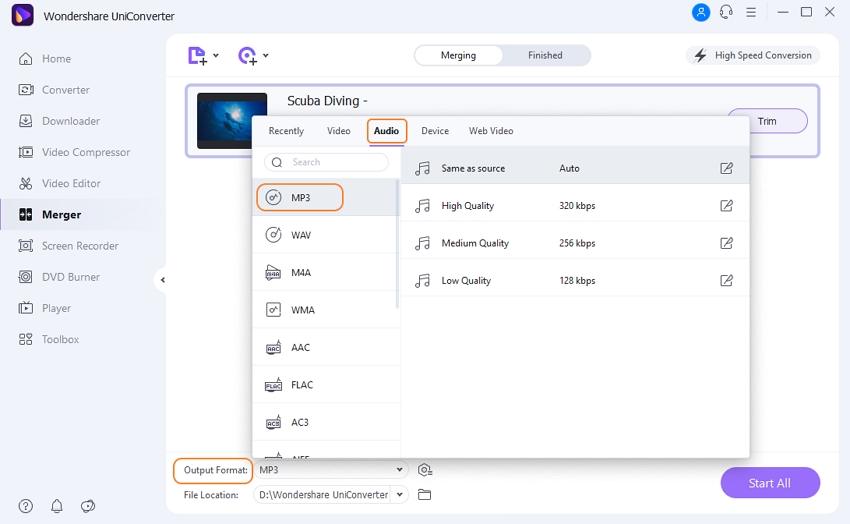
Étape 4 Déplacez la sonnerie fusionnée vers l'appareil iPhone/Android
Cliquez sur l'onglet Terminé , et vous pouvez à présent vérifier le fichier traité. Connectez votre appareil Android à votre PC à l'aide d'un câble USB. Ensuite, sélectionnez l'option Transférer dans l'onglet Boite à Outils et vous pouvez ainsi transférer le fichier fusionné sur votre appareil.
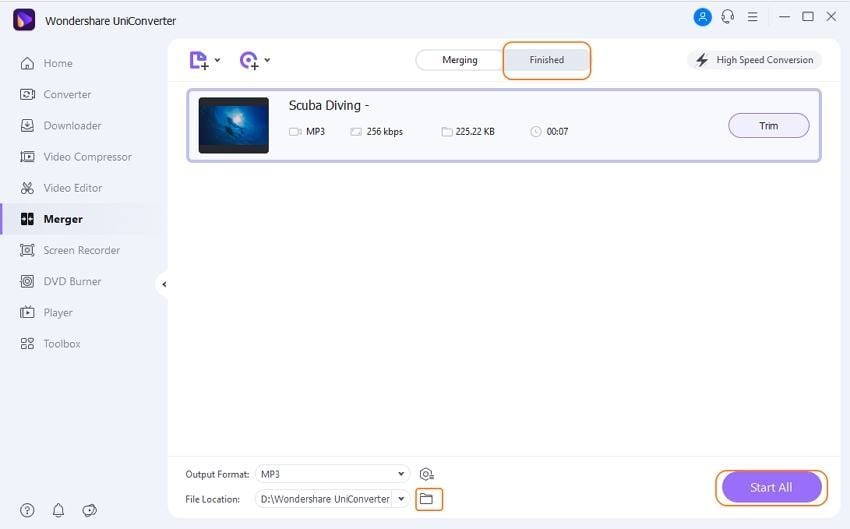
Partie 2. Étapes pour Créer des Sonneries Personnalisées sur iPhone à l'Aide de Garageband
Si vous souhaitez créer des sonneries personnalisées sur votre iPhone, Garageband est alors le bon choix. Il s'agit d'une application gratuite qui peut être installée sur votre iPhone et utilisée pour créer des sonneries ou des tonalités de texte à partir de chansons, de touches de piano ou de tout autre fichier audio. L'application vous permet également d'enregistrer un fichier audio à partir du microphone de l'iPhone qui peut être utilisé comme sonnerie. Sur les dernières versions d'iPhone, l'application est gratuite, mais sur l'ancien système d'exploitation vous devez l'acheter sur l'App Store.
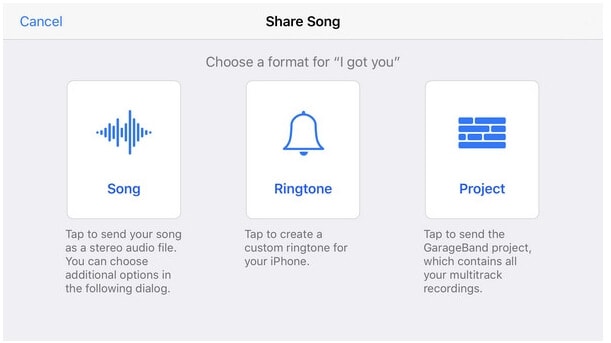
Les étapes à suivre pour créer une sonnerie sur iPhone à l'aide de Garageband
Étape 1: Sur votre iPhone, ouvrez l'application Garageband et cliquez sur le bouton + pour créer un nouveau morceau de musique ou sélectionner l'instrument que vous voulez.
Étape 2: Cliquez ensuite sur le bouton rouge Enregistrer pour lancer l'enregistrement du fichier audio. Pour arrêter l'enregistrement, appuyez à nouveau sur le bouton rouge.
Étape 3: Ensuite, cliquez sur la flèche orientée vers le bas dans le coin supérieur gauche et sélectionnez Mes chansons dans le menu déroulant.
Étape 4: Vous devez maintenant sélectionner la chanson créée, puis sélectionnez l'icône de partage dans le coin gauche.
Étape 5: Une liste d'options apparaîtra à partir de laquelle vous pouvez sélectionner la Sonnerie. Donnez le nom souhaité à votre sonnerie puis appuyez sur le bouton Exporter.
Étape 6: Pour terminer, vous devez sélectionner parmi les options: Sonnerie standard, Tonalité de texte standard et Attribuer au contact. Cliquez sur le bouton Terminé après avoir confirmé votre choix.
Quittez l'application Garageband et la sonnerie nouvellement créée sera définie comme sélectionnée.
Avantages et inconvénients e Garageband comme créateur de sonneries pour iPhone
Avantages:
- L'enregistrement au microphone à partir d'instruments ou de voix peut être utilisé pour créer des sonneries.
- Une multitude d'options de paramètres de musique disponibles.
- Pas besoin d'iTunes du système Mac pour créer des sonneries.
Inconvénients:
- Pour les nouveaux utilisateurs, l'application peut être un peu difficile à utiliser à cause du nombre important d'options dont elle est dotée.
- Disponible uniquement pour les appareils iOS.
Partie 3. Outil Fusion de Sonneries en Ligne : Comment Créer des Sonneries en Ligne et Gratuitement
Des outils de fusion de sonneries en ligne sont également disponibles pour faciliter la création de sonneries personnalisées sans installer de logiciel tiers. Ces programmes fonctionnent à partir de l'interface du navigateur. Ils sont gratuits et simples à utiliser. L'une de ces applications en ligne de fusion de sonneries couramment utilisées est Ringtone maker. L'application prend en charge les formats audio AAC, MP3, FLAC, M4A, OGG, WMA et WAV. Les marqueurs peuvent être utilisés pour définir la plage ainsi que la durée du fichier pour laquelle la sonnerie doit être créée. Vous pouvez également lire et écouter votre fichier audio avant de le convertir en sonnerie. L'application permet de convertir le fichier audio au format M4R pour les sonneries iPhone et MP3 pour les autres appareils.
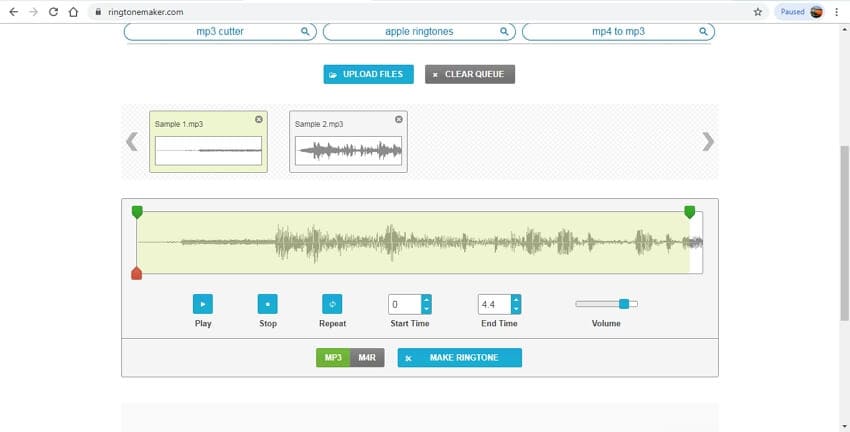
Les étapes à suivre pour créer des sonneries à l'aide de Ringtone Maker:
Étape 1: Ouvrez https://ringtonemaker.com/ sur votre navigateur. Cliquez sur le bouton TÉLÉCHARGER LES FICHIERS pour parcourir et ajouter le fichier audio à convertir en sonnerie. Vous pouvez également faire glisser et déposer les fichiers. Plusieurs fichiers peuvent également être ajoutés, qui peuvent être fusionnés pour créer une sonnerie.
Étape 2: une fois les fichiers ajoutés, saisissez l'Heure de début et l'Heure de fin pour lesquelles vous souhaitez créer une sonnerie. Alternativement, vous pouvez également déplacer le curseur pour sélectionner la partie du fichier audio combiné à convertir en sonnerie.
Étape 3: Cliquez sur le bouton Play pour vérifier la partie audio sélectionnée.
Étape 4: Ensuite, choisissez l'option MP3 ou M4R, puis appuyez sur le bouton CRÉER UNE SONNERIE pour commencer à créer une sonnerie personnalisée à partir du fichier audio. Le fichier traité peut être téléchargé depuis l'interface.
Avantages et inconvénients de Ringtone Maker
Avantages:
- Programme en ligne gratuit avec une interface simple
- Pas besoin d'installation de logiciel
- Permet de lire et de vérifier le fichier audio avant de créer une sonnerie
- Tous les formats audio populaires sont pris en charge
Inconvénients:
- Il dépend Internet
- Personnalisation des données ajoutées non disponible
- La sonnerie créée doit être téléchargée
Vous pouvez dorénavant utiliser votre musique instrumentale, chanson ou plusieurs clips audio préférés pour les convertir en une sonnerie personnalisée à l'aide de l'un des programmes présentés ci-dessus.
Pierre Dubois
staff Éditeur